笔记本电脑怎样换大小写字母键盘:完整指南
在使用笔记本电脑时,正确切换大小写字母是日常操作的基础。本文将详细介绍笔记本电脑大小写切换的方法、常见问题及解决方案,帮助您高效使用键盘功能。
1. 标准大小写切换方法
大多数笔记本电脑键盘通过Caps Lock键实现大小写切换:
按下Caps Lock键(通常位于键盘左侧,Tab键下方),指示灯亮起表示大写模式启用。
再次按下Caps Lock键,指示灯熄灭,恢复小写模式。
临时输入大写字母:按住Shift键 + 字母键,松开后自动恢复小写。
2. 不同操作系统下的操作
Windows 系统
在Windows 10/11中,您还可以通过以下方式调整:
打开“设置” > “时间和语言” > “语言”
选择“键盘”选项,检查高级键盘设置
确保Caps Lock功能未被禁用或重映射
macOS 系统
MacBook用户可通过:
按下Caps Lock键(需在系统偏好设置中启用)
或使用Shift键进行临时大写输入
3. 常见问题与解决方案
问题一:Caps Lock键无响应
可能原因及解决:
键盘驱动程序问题:更新或重新安装键盘驱动
系统设置错误:检查语言和键盘设置
硬件故障:外接键盘测试或联系售后
问题二:大小写切换混乱
解决方案:
运行系统自带的键盘疑难解答(Windows)
检查是否有第三方软件冲突(如输入法、快捷键工具)
恢复键盘默认设置
4. 实用技巧与注意事项
部分笔记本可通过Fn键 + Caps Lock组合切换大小写
确保键盘清洁,避免物理按键卡住
定期更新操作系统以修复已知键盘问题
通过以上方法,您可以轻松解决笔记本电脑大小写切换问题。如果问题持续存在,建议联系专业技术人员进行进一步检测。